Microsoft Outlook ma furmi doono? 10 siyaabood oo loo hagaajiyo
Outlook waa (Outlook)macmiilka emaylka(reliable email client) ee Microsoft oo si buuxda u muuqda, xoog badan oo la isku halayn karo . Si kastaba ha ahaatee, waxaa jiri kara waqtiyo aad la kulmi karto arrimo ku saabsan Outlook oo aan awoodin in uu soo dejiyo(Outlook not being able to load) ama furo, taas oo noqon karta jahawareer iyo jahawareer.
Tilmaan-bixiyahan, waxaanu ku tusi doonaa xalal fudud oo horumarsan oo xalal-raadinta kuwaas oo kaa caawin kara inaad Outlook soo celiso oo dhaqso u shaqeyso.
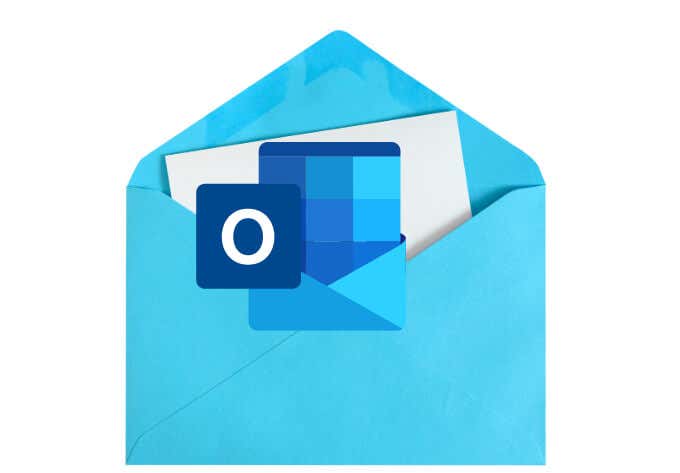
Waa maxay sababta Muuqaalka Aan u Furmi doonin(Why Outlook Will Not Open)
Waxaa jira dhowr sababood oo laga yaabo in Outlook-gu(Outlook) aanu u soo shubin ama u shaqayn si sax ah. Sababahan waxaa ka mid ah:
- Arrimaha adeegga Outlook
- Arrimaha isku xirka internetka
- Cilad ku jirta abka, oo u baahan cusbooneysiin
- Arrimaha la xidhiidha abka
- add-ins duugoobay ama cilladaysan
- (Defective)Faylka Outlook PST(Outlook PST) cilladaysan ama khaldan
- Muuqaal kharriban
- Arrimaha leh muraayadda navigation
Sida loo hagaajiyo Marka Outlook ma Furmi doono (How to Fix When Outlook Won’t Open )
Wax kasta oo sababtu aanay Outlook ka furmin qalabkaaga, waxa jira dhawr tillaabo oo fudud oo horumarsan oo aad u isticmaali karto si aad u hagaajiso arrimaha Muuqaalka(Outlook) . Tallaabo kasta ka dib, isku day inaad furto Outlook oo hubi inay mar kale shaqaynayso.
1. Hagaajin degdeg ah(1. Quick Fixes)
- Hubi xidhiidhkaaga intarneedka Haddii xiriirku shaqeeyo laakiin aadan furi karin Outlook , browser kaaga ama apps kale, arag hagahayaga waxa la sameeyo marka aad ku xidhi karto router-ka bilaa-waayirka ah laakiin ha isticmaalin internetka(what to do when you can connect to a wireless router but not the internet) . Soo hel sidoo kale sida loo hagaajiyo isku xirka intarneedka dhexda ah(fix an intermittent internet connection) Windows 10 ama ku xidh kombayutarkaga meel mobaylka ah(connect your computer to a mobile hotspot) marka uu routeragu shaqayn waayo.
- Soo deji oo rakib Kaaliyaha Kaalmada Toos ah iyo Soo Kabashada(Download and install the Automated Support and Recovery Assistant Too) Tool ( SARA ). Qalabkani wuxuu wadaa tijaabooyin si loo garto dhibaatooyinka wuxuuna bixiyaa hagaajinta ugu fiican. Waxay ka shaqeysaa daruuraha ku saleysan Microsoft 365 , Office ama Outlook ee kumbuyuutarkaaga.
- Hubi(Check) wixii ku soo kordha kombayutarkaga Waxa kale oo laga yaabaa inaad tixgeliso cilad-raadinta haddii Windows-ku aanu rakibin cusbooneysiinta(Windows won’t install updates) .

- Hubi in Outlook uu ku shaqeeyo qalab kale.
- Ku samee(Create) akoon isticmaale kale qalabkaaga oo hubi inay ku caawinayso.
- Hubi(Make) in Outlook uu geli karo kalandarkaada, oo hubi in tariikhda/waqtiga iyo macluumaadka dalka/gobolka qalabkaagu uu sax yahay.
- Hubi(Make) inaad isticmaaleyso habaynta server-ka saxda ah ee maamulaha IT-ga ama ISP ay bixiyeen. Ku qaabbi Outlook adiga oo isticmaalaya akoon POP3 ama IMAP(using a POP3 or IMAP account) halkii koontada sarrifka
- Haddii Outlook uu ku sii burburayo qalabkaaga Android ama iOS, nadiifi kaydka browserka. Ka saar abka Outlook oo dib u rakib
2. Daar shaqada khadka offline(2. Enable Work Offline)
Xulashada khadka tooska(Work Offline) ah waxay kuu ogolaaneysaa inaad gasho boostada aad keydisay kahor inta uusan Outlook shaqada joojin.
Fur Outlook oo hubi heerka khadka tooska(Working Offline) ah ee ku yaal xagga hoose ee daaqadda. Haddii aadan arkin Work Offline , waxay la macno tahay sifadu waa naafo.
Si aad ugu suurtageliso Work Offline on your Windows PC, dooro Send/Receive > Work Offline .

Mac, ka dooro Outlook ee bar menu ka dibna dooro Work Offline .

3. Cusbooneysii Muuqaalka (3. Update Outlook )
Sida caadiga ah, Outlook si toos ah ayuu u rakibaa cusboonaysiinta(installs updates automatically) , laakiin waxaad gacanta ku awoodsiin kartaa ama joojin kartaa cusboonaysiinta adoo adeegsanaya dejinta Koontada Xafiiska . (Office Account)Waxaad sidoo kale hubin kartaa wixii cusbooneed ee la heli karo oo waxaad ku rakibi kartaa kii ugu dambeeyay qalabkaaga.
- Si aad awood ugu siiso cusboonaysiinta tooska ah ee Muuqaalka(Outlook) , dooro File > Account Office(Office Account) .

- Dooro Cusbooneysii Options(Update Options) ka bacdina dooro Enable updates menu hoos-hoos u yaal.

- Si aad u hubiso oo aad gacanta ugu isticmaasho cusboonaysiinta Outlook , dooro File ka dibna dooro Account Office(Office Account) ee muraayadda navigation.
- Dooro Cusbooneysii Options(Update Options) > Cusbooneysii Hadda(Update Now) .

- Si aad u cusboonaysiiso Muuqaalka (Outlook)Mac kaaga , ka dooro Caawinta(Help) bar menu-ka, ka dibna dooro Check for updates .

- Dooro Cusbooneysii(Update) si aad u soo dejiso oo ugu rakibto wax cusboonaysiin ah oo la sugayo.
Fiiro gaar(Note) ah: Noocyadii hore ee Outlook ee aan lahayn ikhtiyaarka Xisaabta Xafiiska(Office Account) , dooro Fayl(File) > Caawin(Help) > Hubi Cusbooneysiin(Check for Updates) oo ku rakib cusbooneysiinta.
4. Hubi goobaha Server Outlook Mail(4. Check Outlook Mail Server Settings)
Hubi dejimaha server-kaaga boostada si aad u hubiso in aanay waxba is beddelin oo saamaynaya sida Outlook u shaqeeyo.
- Dooro File > Settings(Account Settings) Account > Account Settings .

- Marka xigta, dooro emailkaaga(email) ka dibna dooro Bedel(Change) .

Xusuusin(Note) : Haddii aad isticmaasho Gmail , Yahoo , iCloud, ciwaanka iimaylka shaqada lagu bixiyo, ciwaanka iimaylka gaarka ah, Outlook.com ama ciwaanka iimaylka ee ku dhamaanaya @live.com, @msn.com ama @hotmail .com,ma awoodid si toos ah wax uga beddel goobaha. Xaaladahan oo kale, Windows ayaa kuu maamusha dejimahan si aad uga gudubto tallaabadan.
5. Ku Bilow Muuqaalka Qaab Nabdoon(5. Start Outlook in Safe Mode)
Habka(Mode) badbaadada leh wuxuu kaa caawinayaa inaad bilowdo Muuqaalka iyada oo aan wax lagu darin, taas oo noqon karta khilaaf abka. Sidan, waxaad ku ogaan kartaa in ku-darku uu yahay sababta dhibaatada iyo in kale.
- Dooro Start > Run , ku qor Outlook /safe , ka dibna dooro OK .
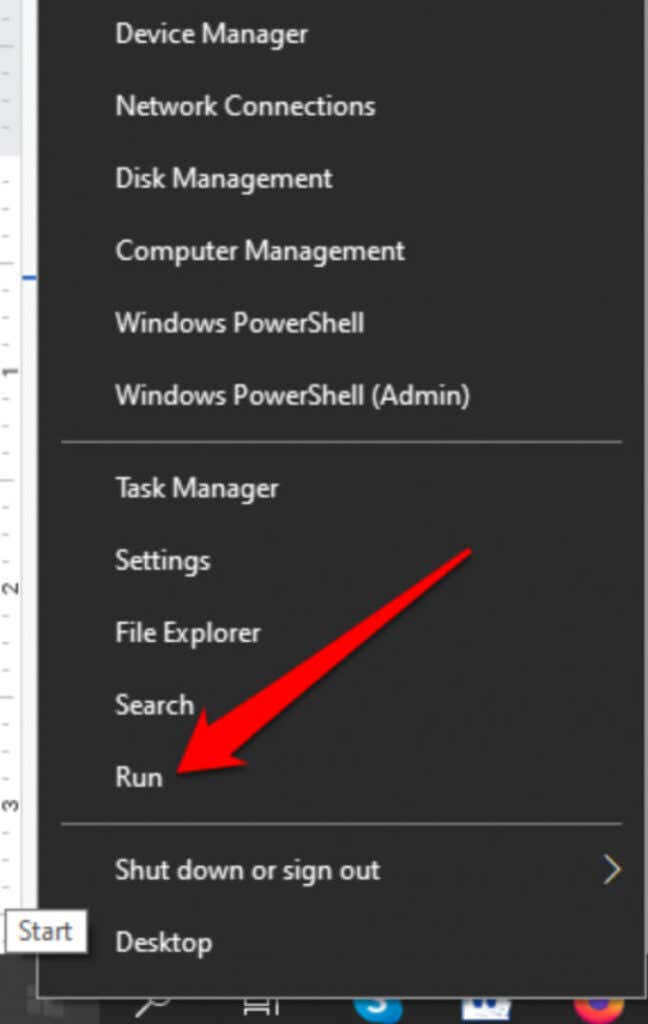
- Aqbal goobta Outlook -ka ah ee ku jirta sanduuqa wada hadalka Dooro Profile ka dibna dooro (Choose Profile)OK .

- Geli eraygaaga sirta ah haddii lagu weydiiyo ka dibna dooro Aqbal(Accept) . Waxaad arki doontaa sumadda Habka Badbaadada(Safe Mode) ah ee ku xigta ciwaanka emailkaaga marka Outlook uu ku jiro (Outlook)Qaab(Mode) nabdoon .
Haddii Outlook uu shaqeeyo marka uu ku jiro Mode Safe(Safe Mode) , dami dhammaan add-inskaaga ka dibna dib u billow abka.
- Si aad u joojiso add-ins in Outlook , dooro File > Options > Add-ins .
- Hubi in maamul(Manage) sanduuqa hoose ee Arag oo maamul ku darista Xafiiska uu(View and Manage Office Add-ins) muujinayo COM Add-ins .

- Dooro Tag(Go) .
- Haddii liiska COM Add-ins uu furmo, ka qaad shaashadda xaashida hantida oo kaydi sawirka ama diiwaan geli ku-dar kasta oo la doortay oo ku hoos taxan Add-ins La heli karo(Available Add-ins) . Marka tan la sameeyo, nadiifi dhammaan sanduuqyada calaamadaynta ee la doortay ka dibna dooro OK .

- Dooro File > Exit , midig-guji Start > Run , ku qor Muuqaalka(Outlook) sanduuqa oo tabo Gelida(Enter) .
- Marka xigta, dooro File > Options > Add-ins .
Dib u dami ku-darka aad rabto adiga oo dooranaya sanduuqa ku xiga oo ku celi tillaabadan ilaa aad dib-u-xoojiso dhammaan add-inskii asalka ahaa oo aad hesho isha khaladku ka yimid.
Mararka qaarkood qaladka waxaa sababi kara in ka badan hal wax lagu daro.
6. Samee Profile Cusub(6. Create a New Profile)
Muuqaalkaaga Muuqaalkaaga(Outlook) waxa ku jira dejinta Muuqaalkaaga . (Outlook)Haddii profile-ku xumaado, waxaad samayn kartaa profile cusub oo waxaad ka dhigi kartaa profile-ka caadiga ah ee la isticmaalo marka Outlook uu bilaabo.
- Daaqadaha, dooro Start > Control Panel , ka raadi boostada(Mail) oo dooro.
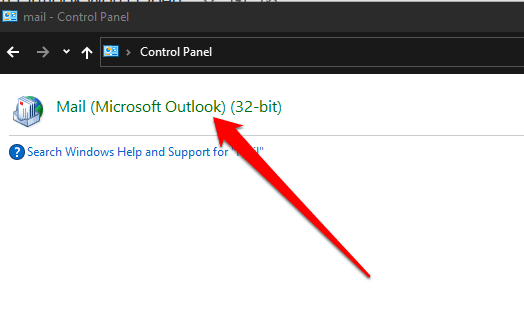
- Dooro Show Profiles.

- Dooro Kudar(Add) Habaynta Boostada - sanduuqa wada hadalka Muuqaalka .(Mail Setup – Outlook)

- Ku qor magaca(name) aad rabto inaad u isticmaasho profile cusub sanduuqa Magaca Profile(Profile Name) .

- In the Add Account Wizard , buuxi Magacaaga ,(Name) Ciwaanka emailka(Email address) iyo Password hoostiisa Email Account on the Auto Account Setup bogga.

- Dooro dhame(Finish) oo waxaad ka heli doontaa magacaaga cusub ee lagu daray sanduuqa wada hadalka boostada(Mail) ee hoosta tabka Guud .(General)
- Marka xigta, dooro Tilmaanta(Prompt) profile si loo isticmaalo hoosta Marka aad bilaabayso Microsoft Outlook, isticmaal profile-(When starting Microsoft Outlook, use this profile) kan ka dibna dooro OK .
- Dib u bilaw Muuqaalka oo dooro magaca astaanta cusub ee(new profile name) aad ku abuurtay liiska hoos u dhaca ee ku dhex jira dooro Profile(Choose Profile) dialog box. Dooro OK oo hubi haddii Outlook uu si caadi ah ugu bilowdo magaca astaanta cusub.
Fiiro gaar(Note) ah: Kaydi faylashaada xogta ka hor inta aanad saarin profile-kaagii hore sababtoo ah xulashada saar(Remove) waxay ka dhigan tahay dhammaan macluumaadkaaga khasnadda ah waa la tirtiri doonaa.
7. Hagaajinta Faylasha Xogta Muuqaalka(7. Repair Outlook Data Files)
Marmar, qaar ka mid ah xogta ( PST ) faylalka Dukaamada Muuqaalka(Outlook) ayaa laga yaabaa inay kharribaan. Waxaad isticmaali kartaa scanpst.exe ( Qalabka Dayactirka(Inbox Repair Tool) Inbox ) si aad u sawirto galalka xogtaada iyo hagaajinta khaladaadkaaga.
Fiiri hagayaashayada qotodheer ee ku saabsan waxa la sameeyo marka Outlook-gu aanu geli karin faylasha xogta(Outlook can’t access data files) iyo sida loo hagaajiyo faylka PST ee Outlook kaas oo dhaawacmay ama kharribmay(how to repair an Outlook PST file that’s damaged or corrupted) .
8. Ka saar Pane Navigation Customizations(8. Remove Navigation Pane Customizations)
Murayka navigation-ka ayaa soo bandhigaya liiska galkaaga iyo calaamadaha aad guurto. Waxaad ku socodsiin kartaa amarka /resetnavpane si aad uga saarto dhammaan is-beddelka muraayadda navigation oo aad hubiso in Muuqaalka(Outlook) uusan wali furmi doonin.
Xir Outlook, dooro Start > Run , oo ku qor Outlook.exe /resetnavpane . Dooro OK _

9. Hubi haddii Outlook-gu uu ku shaqaynayo Habka waafaqsan(9. Check if Outlook is Running in Compatibility Mode)
Habka laqabsiga(Compatibility) waxa uu kuu sahlayaa in aad ku socodsiiso barnaamijyada hababka hawlgabka ee hore(run programs on older operating systems) .
Haddii Outlook uu ku shaqaynayo habka ku habboonaanta, dami oo hubi in uu si habboon mar kale u shaqeeyo.
Fiiro gaar(Note) ah: Tallaabadani waxay khusaysaa Outlook 2010 iyo 2013; Muuqaalka 2016(Outlook 2016) ma laha tab Laqabsiga(Compatibility)
- Ka hel faylka Outlook.exe kombayutarkaaga adigoo tagaya (Outlook.exe)C:\Program Files\Microsoft Office\Office 14\ ama (or) C:\Program Files (x86)\Microsoft Office\Office 14\ ee Outlook 2010 ama C:\Program Files\Microsoft Office\Office 15\ ama (or) C:\Program Files (x86)\Microsoft Office\Office 15\ ee Outlook 2013.
- Midig ku dhufo faylka oo dooro Properties > Tababbarka(Compatibility) waafaqid.

- Ka saar(Uncheck) sanduuqyada kasta oo lagu calaamadiyay tab ku habboonaanta(Compatibility) ka dibna dooro Codso(Apply) > OK . Dib u bilaw Muuqaalka(Restart Outlook) oo arag haddii Outlook uu si caadi ah u furmo mar kale.
10. Dib u dhis Outlook Database (Mac)(10. Rebuild the Outlook Database (Mac))
Haddii aad ku isticmaaleyso Outlook Mac oo appku furmi waayo, dib u dhis xogta xogta Outlook adoo isticmaalaya (Outlook)Utility Database Microsoft(Microsoft Database Utility) si aad u xalliso dhibaatada. Kahor intaadan dib u dhisin kaydka xogta, hubi in dhibaatadu ay ka timid Hard Disk-gu oo jajaban ama dhaawacmay(damaged hard disk) ka bacdi ku dhaqaaq Apple Disk Utility(Apple Disk Utility) si aad u baadho una hagaajiso dhibaatooyinka Hard Disk-ga.
Xusuusin(Note) : Adigu ma hagaajin kartid ama dib uma dhisi kartid xogta xogta gudaha Outlook 2016 ee Mac . Codsigu si toos ah ayuu kuugu samaynayaa.
Kahor intaadan dib u dhisin xogta xogta Outlook , hubi inaad haysato ugu yaraan 20MB oo disk ah oo bilaash ah, kaas oo loo baahan yahay in dib loo dhiso ama la isku koobo xogta xogta.
- Fur Outlook oo dooro Muuqaalka(Outlook) > Dami Xusuusiyeyaasha Xafiiska(Turn Off Office Reminders) .

- Jooji(Quit) dhammaan barnaamijyada Microsoft Office(Microsoft Office) oo ay ku jiraan Outlook oo jooji Messenger ee Mac .
- Xir Muuqaalka, oo hay furaha Xulashada(Option) oo dooro astaanta Muuqaalka ee Dock si aad u furto (Outlook)Utility Database Microsoft(Microsoft Database Utility) .
- Dooro aqoonsiga xogta aad rabto inaad dib u dhisto ka dibna dooro Dib-u -dhiska(Rebuild) .
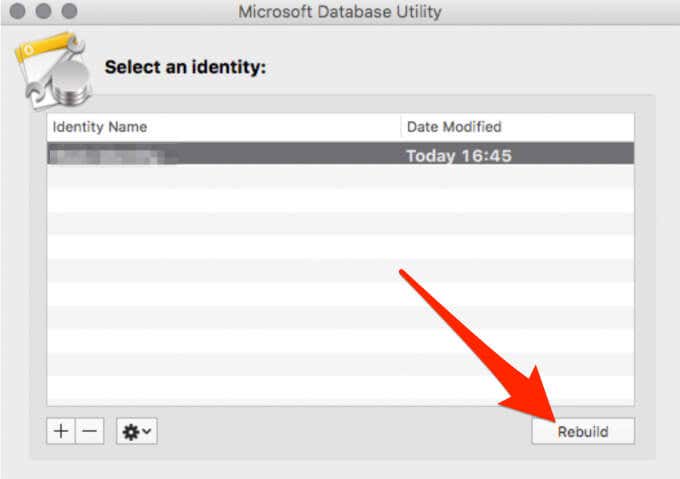
Fiiro gaar(Note) ah : Ka hor inta aanay Database Utility dib u dhisin xog ururin, waxay samayn doontaa koobi kayd ah oo kaydka ah oo wata taariikhda iyo wakhtiga kaydka la sameeyay. Waxaad ka heli kartaa kaydkan gudaha /Users/ username /Documents/Microsoft User Data/Office 2011 Identities/ folder.
- Dib u bilow Muuqaalka(Restart Outlook) marka habka dib u dhiska xogta xogta la dhammeeyo.
Kor u qaad Muuqaalka oo dib u ordaya(Get Outlook Up and Running Again)
Waxaan rajeyneynaa in hagahan uu kaa caawiyay inaad furto Outlook mar kale si aad u hesho boostadaada iyo dukumentiyada kale. Haddii aad kala kulmeyso arrimaha isku xidhka Outlook , hagahayaga App-ka Ma-daba-marineed(Outlook App Not Syncing guide) ayaa kaa caawin doona taas.
Nala wadaag wixii ku anfacay adiga oo faallo hoos ku dhaafaya.
Related posts
Sida looga Dhoofiyo Iimaylkaaga Microsoft Outlook una dhoofin lahayd CSV ama PST
Ma Furi Karaan Hyperlinks gudaha Muuqaalka?
Hagaaji "Ma bilaabi karo Microsoft Office Outlook" Khaladka
Waa maxay Microsoft Publisher? Hagaha bilowga
Miss Hotmail? Adeegyada Iimayl ee Microsoft Outlook waa la sharaxay
U samee ama u abuur furaha-gaaban ee kiiboodhka ee Microsoft Office
Muuqaalka Tooska ah ee Muuqaalka Miyuusan Shaqeyn Mise Dib U Dajinta?
4 siyaabood oo Excel loogu badalo Google Sheets
Sida Loo nadiifiyo Muuqaalka Cache
Sida loo dayactiro nooc kasta oo Microsoft Office ah
13-ka Hab-gaab ee Kiiboodhka ugu Fiican ee Kooxaha Microsoft
Google Sheets vs Microsoft Excel - Waa maxay faraqa u dhexeeya?
Faylka Xogta Muuqaalka Lama Geli karo: 4 Hagaajin La Isku Dayo
Sida Loo Dhiso Database Iyadoo Microsoft Access
Sida loo soo ceshado faylalka la tirtiray ee Faylka PST ee ku jira Muuqaalka
Sida loo isticmaalo Excel's What-If Analysis
9 Siyaabood Oo Loo Furo Dukumeenti Kalmadeed La'aanteed
Sida Loo Isticmaalo Raadinta Kulanka Muuqaalka si aad u aragto Cidda Aqbalay
Sida Loo Bedelo Password-kaaga Muuqaalka
Sida loo hagaajiyo qaladka Microsoft Office 25090
